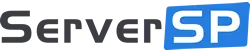Todos os nossos servidores dedicados são entregues com LACP (802.3ad) configurado por padrão em 2x portas 10Gbps SFP+, garantindo desempenho máximo, estabilidade e redundância de rede. Abaixo, você confere um tutorial completo de como configurar o LACP no Proxmox VE, ideal para ambientes de virtualização avançados.
📌 Requisitos
- Proxmox VE
- Duas ou mais interfaces de rede físicas (NICs) (ex:
eno1,eno2) - Acesso root ao Proxmox
✅ Passo 1: Configure as Interfaces de Rede
Edite a configuração de rede do Proxmox:
nano /etc/network/interfaces
Exemplo de configuração:
auto eno1
iface eno1 inet manual
bond-master bond0
iface eno2 inet manual
bond-master bond0
iface eno4 inet manual
iface eno3 inet manual
auto bond0
iface bond0 inet manual
bond-slaves eno1 eno2
bond-miimon 100
bond-mode 802.3ad
bond-xmit-hash-policy layer3+4
bond-downdelay 200
bond-updelay 200
bond-lacp-rate fast
auto vmbr0
iface vmbr0 inet static
address YOUR_SERVER_IP
gateway YOUR_GATEWAY
bridge-ports bond0
bridge-stp off
bridge-fd 0
🧩 Substitua:
YOUR_SERVER_IP→ pelo endereço IP do seu servidorYOUR_SERVER_MASK→ pela máscara de sub-redeYOUR_GATEWAY→ pelo gateway padrãoYOUR_DNS→ pelos servidores DNS desejados (ex: 1.1.1.1 8.8.8.8)
Após realizar alterações manuais no /etc/network/interfaces, execute:
ifreload -a
ifreload -a
✅ Passo 2: Verifique a Agregação (Bonding)
Use o comando abaixo para verificar se a interface bond0 está ativa e funcionando corretamente:
Bonding Mode: IEEE 802.3ad
Slave Interface: eno1
Slave Interface: eno2
MII Status: up
Aggregator ID: 1
🧠 Confirme se o módulo de bonding é carregado na inicialização
O Proxmox já gerencia isso automaticamente, mas você pode verificar com o comando abaixo:
cat /etc/modules | grep bonding
Se não estiver presente e você quiser ter 100% de certeza, adicione bonding ao arquivo /etc/modules:
echo bonding >> /etc/modules
🆘 Precisa de Ajuda?
Se você não conseguir configurar o LACP no Proxmox VE, não hesite em entrar em contato com o nosso suporte técnico clicando aqui. Estamos prontos para te ajudar!